1. Buat direktori / folder
mkdir [nama direktori]
misalnya kita membuat dir "belajar" dengan perintah " mkdir belajar ".
untuk melihat hasil direktori yang sudah dibuat tadi dengan perintah " ls -lrt ".
dan berhasil membuat direktori "belajar"
2. Membuat file
Perintah membuat file ada dua:
a. touch
Perintah ini hanya membuat file tanpa membuka editornya.
Misal, membuat file "file1" dengan perintah " touch file1 ".
berhasil membuat file "file1" dengan perintah touch
b. vi
Perintah ini untuk membuat file sembari menampilkan editornya.
Misal, membuat file "file2" dengan perintah " vi file2 ".
Setelah mengeksekusi perintah vi ini, akan di tampilkan pada sebuah editor.
untuk memulainya hanyan dengan menekan huruf i di keyboard
dan kita dapat memulainya.
Setelah selesai lalu tekan "esc" sekali lalu tekan perintah "shift+:"
ketik "wq" untuk exit dan save file atau "q!" exit tanpa save file.
Dan kita berhasil membuat "file2" dengan " vi ".
3. Menghapus File
rm [nama file]
Misalnya akan menghapus sebuah file "file1" dengan perintah " rm file1 " .
dan sekarang " file1 " telah dihapus.
4. Menghapus Direktori
rm -rf [nama direktori] / rmdir [nama direktori]
Misalnya akan menghapus sebuah direktori "belajar" dengan perintah " rm -rf belajar " .
Dan sekarang direktori "belajar" telah dihapus.
5. Memindahkan file/direktori atau me-rename file/direktori
Memindahkan file : mv [file] [posisi tujuan]
Misalnya memindahkan "file2" ke direktori "belajar" (buat sebuah direktori dengan perintah " mkdir [nama dir] " .
Berhasil memindahkan "file2" ke direktori "belajar"
Untuk melihat isi direktori "belajar" bisa menggunakan perintah " ls -lrt belajar ".
isi dari direktori "belajar" terdapat "file2"
begitu juga dengan memindahkan direktori ke direktori yang lain.
Me-rename file : mv [nama file] [nama file baru]
Misalnya me-rename "file2" jadi "coba2".
Berhasil me-rename "file2" menjadi "coba2"
Begitu juga dengan me-rename direktori " mv [nama direktori] [nama direktori baru] ".
6. Copy File/direktori
cp [nama file] [nama file baru]
Misal meng-copy file "coba2" dengan nama lain "test2"
sekarang memiliki dua file yang berbeda namun isinya sama.
untuk meng-copy direktori hanya dengan perintah " cp -r [nama direktori] [nama direktori baru] ".
akhirnya memiliki dua direktori berbeda namun isinya sama.
7. Mengubah posisi dari satu direktori ke direktori lain
cd [direktori tujuan]
Misal kita masuk ke direktori "belajar_1" dengan perintah " cd belajar_1 " .
sekarang kita berada didirektori "belajar_1".
8. Ingin mengetahui posisi aktif
pwd
Dengan perihtah "pwd" dapat mengetahui posisi kita sekarang didiretori apa
9. Melihat isi folder
ls -lrt / ls
kedua perintah tersebut adalah untuk melihat isi folder/direktori, contoh dan kegunaanya sudah kita lakukan diatas.
BAB 2
1. Membuka isi file
more [nama file] / cat [nama file]
kedua perintah di atas fungsisnya sama. sebelumnya buat dua file " data1 dan data2 " dengan perintah " vi " lalu save.
isi file "data1" :
rio|10
hermawan|20
agung|7
isi file "data2" :
cucu|50
amri|9
uci|4
setelah membuat 2 file. bukalah salah saatu file dengan perintah " more data1 / cat data1 ".
kedua perintah diatas digunakan untuk melihat isi file.
Kita dapat menggabungkan dua file menjadi satu file dengan menggunakan perintah
" cat data1 data2 > data3 " atau " more data1 data2 > data3 ".
lalu coba buka dile " data3 " dengan " more data3 ".
isi dari dua file kini menjadi satu file yang sama.
2. fungsi grep, sort, uniq, cut, pipeline dan awk
pipeline adalah lambang/operator yang memisahkan dua perintah yang berbeda. Contoh : cat data3 | grep "amri" . cat dan grep adalah dua buah perihtah yang dipisahkan oleh pipeline .
a. grep / egrep
grep adalah sebuah perintah filter
egrep untuk multi filtering
Perintah : cat data3 | grep "amri" dan yang akan tampil adalah nama "amri"
Perintah : cat data3 | egrep "amri|rio" dan yang akan tampil adalah nama "amri dan rio"
b. sort
sort adalah untuk mengurutkan abjad atau nomor.
di "data3" namanya tidak berurut
mari gunakan sort untuk mengurutkannya
cat data3 | sort
nah sekarang sudah terurut sesuai abjad.
Dan sekarang simpan informasi yang telah berurut ke file "data4"
perintah : cat data3 | sort > data4
sekarang sudah memiliki 4 file dan isi yang berbeda.
c. uniq
uniq sebuah filter informasi yang duplicat
gabungkan dua file "data3" dan "data4"
cat data3 data4 > data5
di file "data5" kita memiliki informasi pada file "data3" dan "data4" tetapi dengan informasi duplicat tidak valid.
untuk menghilangkan informasi yang duplikat file "data5" menggunakan perintah uniq tapi perintah uniq ini harus di sort dahulu
hasil sort tanpa uniq : cat data5 | sort
hasil sort dan uniq cat : cat data5 | sort | uniq
sekarang dapat informasi yang valid dari file "data5"
uniq juga dapat menghitung jumlah informasi yang terdapat pada file "data5"
perintah : cat data5 | sort | uniq -c
Nomor paling depan adalah jumlah informasi yang terdapat pada file "data5" disana terdapat angka "2" karena terdapat informasi yang duplicat.
Disini kita membuat case yang berbeda pada file "data6", di file "data6" akan ditambahkan beberapa informasi.
di "data6" informasi "cucu" dan "uci" ada terdapat 3 informasi, kita jalankan lagi dengan perintah uniq -c pada file "data6"
Perintah : cat data6 | sort | uniq -c
terlihat terdapat informasi yang duplikatnya lebih dari 2 "cucu" dan "uci" makanya terdapat angkat "3" didepannya
d. cut
cut adalah perintah yang digunakan untuk mengambil kolom tertentu daei baris - baris masukannya, yang ditentukan pada option -c
Misal ambil contoh dari file yang baru lagi "contoh1" (buat dengan perintah vi), isinya :
Belajar membaca dan menulis
di file "contoh1" akan kita gunakan untuk perintah cut
Perintah : cat contoh1 | cut -c1-7 , dan akan menampilkan hasil "Belajar" karena terdapat pada range -c1-7
Perintah : cat contoh1 | cut -c8-10 , dan informasi yang didapat adalah "<spasi>me", spasi terhitung dalam 1 karakter, "m" adalah karakter ke-9 dan "e" adalah karakter ke-10.
e. awk
awk adalah perintah yang banyak kegunaannya dari menghitung sampai memanipulasi sebuah informasi.
pertama, menggunakannya untuk mengambil sebuah informasi dari "data4"
pada file "data4" terdapat informasi nama dan angka dengan pemisah pipeline
Supaya tidak bingung kit tambahkan headder pada informasi dalam "data4"
Pada bagian depan pipeline terdapat nama dan dibelakang terdapat nilai dari nama tersebut
dari informasi diatas kita akan ambil informasi nama saja dengan perintah awk dengan option -F sebagai pemisah pipeline.
Perintah : cat data4 | awk -F"|" '{print $1}'
hasil perintah diatas mendapatkan informasi dari nama. $1 berarti field pertama dari pipeline.
Perintah : cat data4 | awk -F"|" '{print $2}'
hasil perintah diatas mendapatkan informasi dari nilai. $1 berarti field kedua dari pipeline.
Disini kita akan buat case lain 3 field informasi yang berbeda pada file "contoh2" isinya :
nama|nilai|status
agung|7|jomblo
amri|9|jomblo
cucu|50|nikah
hermawan|20|duda
rio|10|jomblo
uci|4|nikah
di file "contoh2" kita mendapat informasi baru "status"
Perintah : cat contoh2 | awk -F"|" '{print $3}'
selanjutnya misal kita membutuhkan informasi nama dan status
Perintah : cat contoh2 | awk -F"|" '{print $1"|"$3}'
Selanjutnya kita akan menggunakan awk untuk menghitung nilai pada file "data6"
di file "data6" sengaja diduplicat karena kita akan menghitung jumlah nilai masing - masing nama tersebut.
misal hermawan memiliki nilai 20 + 20 = 40, sekarang kita gunakan perintah awk untuk menghitung nilai dari nama tersebut.
Perintah : cat data6 | awk -F"|" '{arr[$1]+=$2} END {for (i in arr) {print i"|"arr[i]}}' | sort
Hasil dari perintah diatas kita mendapatkan informasi nilai akhir dan nama tersebut.
BAB 3
1. comm
perintah untuk membandingkan dua file yang telah terurut baris demi baris, maksudnya sebelum menggunakan perintahn ini, alangkah baiknya kita harus meng-"sort" kedua file yang akan kita commpare
contoh:
disini sudah ada duafile yang sudah ter-"sort"
a. comm -1 file1 file2
disini menggunakan opsi -1
b. comm -2 file1 file2
disini menggunakan opsi -2
c. comm -3 file1 file2
disini menggunakan opsi -3
d. comm -12 file1 file2
disini menggunakan opsi -1 dan -2
e. comm -13 file1 file2
disini menggunakan opsi -1 dan -3
f. comm -23 file1 file2
disini menggunakan opsi -2 dan -3
2. For dan While
Dua perintah di atas adalah untuk looping pada unix atau linux, tapi biasanya di save pada sebuah file perogram ber-ekstensi ".ksh" atau ".sh"
contoh:
for var in 0 1 2 3 4 5 6 7 8 9
do
echo $var
done
Save dengan ekstensi ".ksh" atau ".sh".
isinya :
Note : untuk menjalan file ".ksh" atau ".sh" harus memberikan hak akses. Gunakan perintah ls -lrt akan mendapatkan info "-rw-r--r--" artinya belum dapat hak akses untuk di eksekusi. Gunakan chmod 777 latihan1.sh kemudian cek kembali dengan ls -lrt jika info sudah berubah menjadi "-rwxrwxrwx" artinya file dapat di jalankan.
hasil eksekusi :
Contoh lagi untuk for :
for ((i=0;i<=10;i++));
do
echo $i
done
hasilnya setelah dijalankan :
Contoh for dan if di gabungkan :
for ((i=0;i<=10;i++));
do
echo
if [ $i -eq 5 ]; then
echo "Cukup sampai 5 saja"
exit
fi
done
Hasilnya akan seperti ini :
Dibawah ini opsi opsi perintah if dan while, pada contoh diatas menggunakan -eq
Comparions:
-eq = equal to
-ne = not equal to
-lt = less than
-le = less than or equale to
-gt = greater than
-ge = greater than or equal to
Contoh untuk while :
#!/bin/sh
a=0
while [ $a -lt 10 ]
do
echo $a
a=`expr $a +1`
done
Hasilnya akan seperti ini :
while ini adalah gabungan antara for dan if, karena pada perintah file sudah diberikan kondiri seperti " [$a -lt 10 ] "

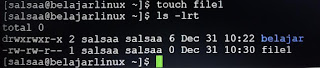
























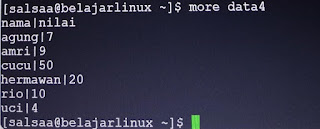






















Komentar
Posting Komentar